Программы для просмотра изображений в Windows 10
Не понятно, зачем нужны сторонние программы для Windows, если есть встроенные. В системе нет лишь нескольких инструментов, которые бывают действительно нужны. Например, программы для записи экрана. И даже что-то похожее на неё разработчики из Майкрософт встроили в ОС. Но это уже тема отдельной статьи. Сегодня мы поговорим о программах для просмотра изображений в Windows 10.
Оказывается, некоторыми встроенными приложениями просто невозможно пользоваться. Вы, наверное, уже догадались, что речь идёт о встроенном инструменте просмотра картинок. В десятке он является самым слабым звеном. Которое срочно нуждается в замене.
XnView — простой, но мощный обозреватель изображений
Программный продукт XnView был разработан как альтернатива платным программам для просмотра изображений и фото в Windows бесплатно. Совместим со всеми версиями. И что самое главное — прост и быстр. Если вы уже пользовались стандартным просмотрщиком в Windows 10, то заметили, как медленно он открывает изображения.
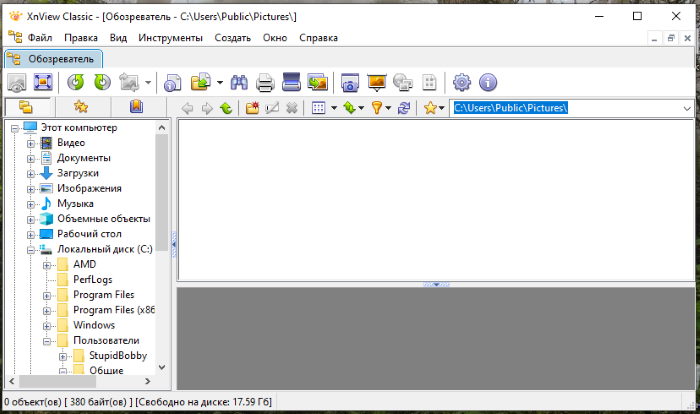
Когда вы установите XnView в качестве альтернативы (стандартную программу удалить довольно сложно), то сразу же почувствуете разницу. В ней доступен удобный проводник, из которого можно открыть любой файл. Не открывая системные папки. Фотографии можно конвертировать в другие форматы в большом количестве. А также удалять эффект красных глаз прямо в окне просмотра.
- Поддерживаются стандартные функции графического редактора: выделить, обрезать, вырезать и т.д.;
- XnView поддерживает автоматическую настройку коррекции цветов и контраста. Что бывает очень нужно для улучшения своих фотографий;
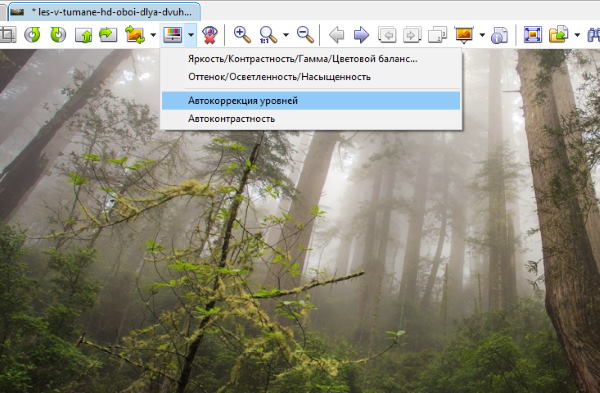
Автоматическая коррекция уровней цвета - Возможность посмотреть слайд-шоу из группы выбранных фото. Или целой папки. Можно полностью настраивать процесс просмотра изображений.
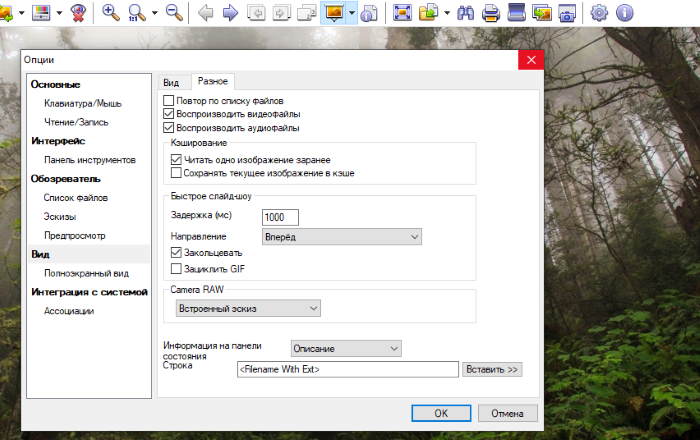
Настройка просмотра картинок в XnView
В целом XnView очень удобное и быстрое приложение. Если у вас нет дополнительных требований к программе этого типа, то это именно ваш выбор. Скачайте её на официальном сайте: https://www.xnview.com/en/.
Это может быть полезным: как почистить память ноутбука с Windows.
Picasa — комбайн для хранения и редактирования фото и видео
Программы под названием Picasa сегодня уже не существует. Ранее её выкупила Google. И сегодня на этой основе был построен ресурс Google Фото. Честно сказать, по функциям она практически не отличается от предыдущего софта, но о Пикасе нельзя не упомянуть. Если вас раздражает «тормознутый» просмотр фоток в Windows 10, то открывая изображения в Picasa, вы даже не заметите небольшой задержки после двойного клика.
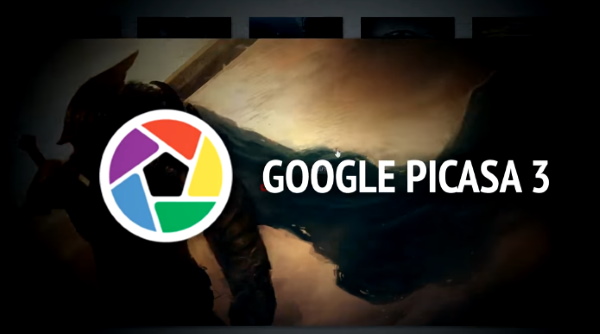
Интерфейс программы полностью подстраивается под десятую версию Виндовс. И окно программы не будет отличаться от стандартного системного окна.
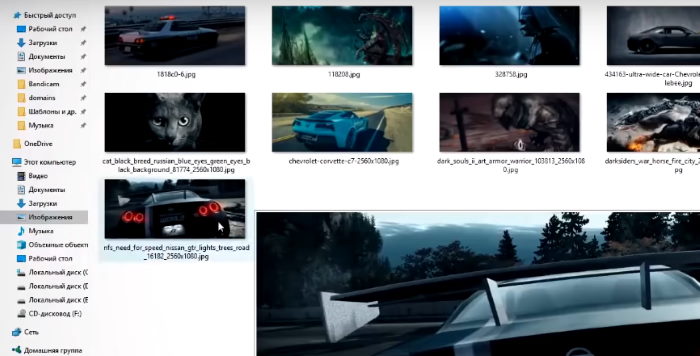
В ней также можно смотреть изображения в режиме слайд-шоу, редактировать и применять инструменты ретуши. Загрузить последнюю третью версию на момент её существования вы сможете по этой ссылке.
FastStone Image Viewer — функциональный обзор фото
Со скоростью открытия фото и картинок у программы FastStone тоже всё в порядке. Но к этой особенности прибавляется ещё и большое количество возможностей приложения. И если мы в описании прошлых программ говорили о поверхностных возможностях редактора, то в данной программе это полноценные инструменты. Которые могут заменить графический редактор.
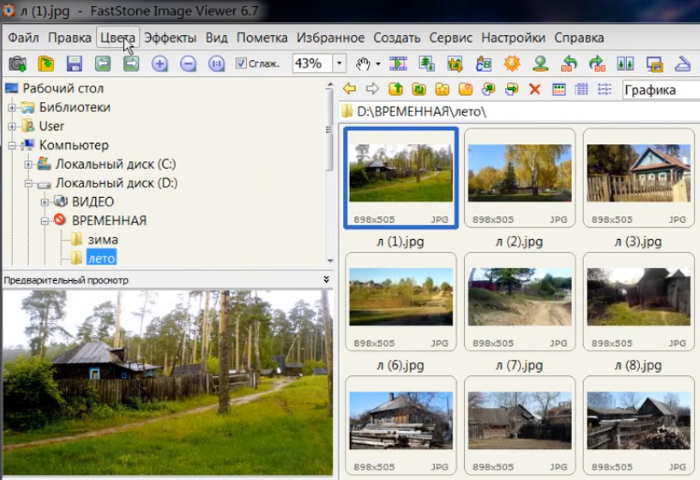
Программа для просмотра изображений в Windows 10 FastStone умеет изменять картинки, накладывать фильтры, применять эффекты. А также:
- Вы можете не только просматривать слайд-шоу, но и создавать своё;
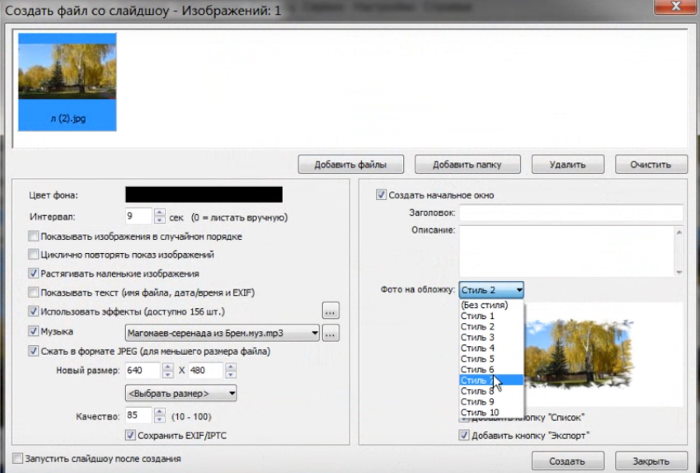
Создание слайд-шоу в FastStone - FastStone умеет отлично улучшать качество снимков, применяя эффекты, а также готовые цветовые шаблоны;
- В программе фотолюбители смогут работать со снимками в RAW-формате;
- На сайте разработчика доступна портативная версия (не требует установки, работает из папки);
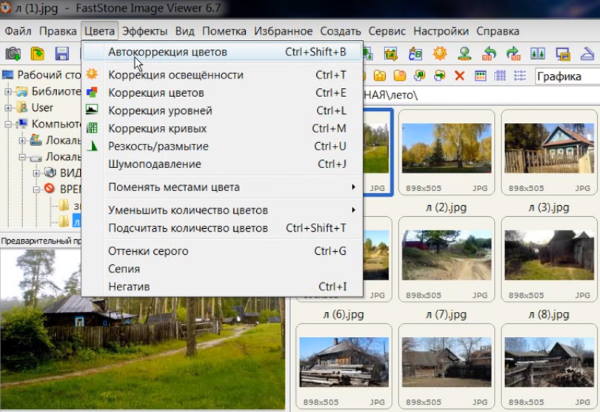
Функции программы FastStone - Доступна полная информация из файла EXIF, а также просмотр комментариев JPEG;
- Полноценная работа с многостраничными TIFF-файлами.
Это ещё не все функции, которые доступны в FastStone. Этот пакет полезных утилит для работы с графикой незаменим для фотографов. И людей, ежедневно работающих с цифровой графикой. Эту программу, а также все её предыдущие версии можно бесплатно скачать на сайте https://www.faststone.org/FSViewerDetail.htm.
IrfanView — компактная программа
Менее заметная по популярности, но не менее достойная программа IrfanView тоже имеет свои плюсы. Например, компактный размер. Этого вполне достаточно, чтобы владельцы компьютеров со слабой конфигурацией обратили на неё внимание. Программа для просмотра изображений в Виндовс также поддерживает дополнительные плагины. Загрузить можно по ссылке.
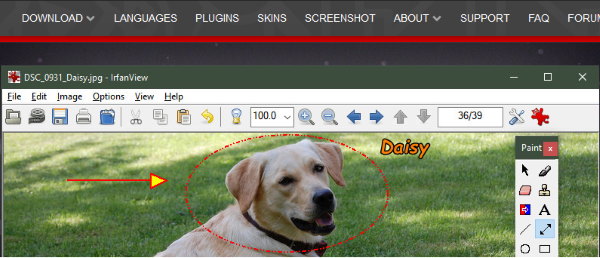
Подключаемые плагины позволяют усовершенствовать возможности IrfanView. А огромный список поддерживаемых форматов удалит все сомнения пользователя. Пакет программы при загрузке имеет всего чуть более 2 Мб. В вашей Windows 10 это сущий пустяк. Список её возможностей такой же длинный, как и список форматов, с которыми она умеет работать.
- Поддержка гистограмм и нескольких мониторов для работы с изображениями;
- Поддержка технологии Drop&Drop, есть возможность обрабатывать теги картинок, полный контроль вашей фото библиотеки;
- Любое изменение картинки: размер в пикселях, в «весе», изменение ориентации, оттенков, цветовой палитры, насыщенности;
- В ней вы сможете также создавать своё слайд-шоу;
- Просмотр подробной информации о файле картинки, включая EXIF и много другое.
Это были лучшие программы для просмотра изображений в Windows 10 и для более ранних версий. Существуют и другие инструменты. Но мы рассмотрели самые достойные и универсальные. Если мы забыли добавить какую-либо из программ — напомните, пожалуйста, нам об этом в комментариях.
